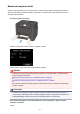User manual
• Súbory PDF uložené pomocou iného aplikačného softvéru ako aplikácie Canon IJ Scan Utility
(aplikačného softvéru kompatibilného so zariadením)
• Súbory PDF, pre ktoré nie je dostupná obrazovka s ukážkou (na obrazovke s ukážkou sa
zobrazuje ikona „?“)
• Odporúča sa, aby ste zobrazili obrazovku Podrobnosti (Details) a skontrolovali, či možno súbor
PDF vytlačiť. Ak sa na súbor PDF vzťahuje jedna z nasledujúcich podmienok, nemožno ho
vytlačiť.
•
Informácie na obrazovke Podrobnosti (Details) sa nedajú zobraziť.
• Iné znaky ako názov zariadenia alebo IJ Scan Utility sa zobrazujú v položke Vytvorené
pomocou (Created with).
•
Súbory PDF vytvorené pomocou iného aplikačného softvéru ako aplikácie Canon IJ Scan Utility
(aplikačného softvéru kompatibilného so zariadením) nemožno vytlačiť, ani keď sú uložené
pomocou aplikácie Canon IJ Scan Utility.
6.
V prípade potreby zadajte nastavenia.
1. Kópie (Copies)
Zadajte počet kópií.
2. Veľk. str. (Page size)
Vyberte veľkosť strany podľa vloženého papiera.
3. Typ (Type) (typ média)
Nastavený je typ papiera Obyčajný papier (Plain paper).
4.
Zdr. pap. (Paper src) (zdroj papiera)
Vyberte kazetu, z ktorej sa má podávať papier.
Ak vyberiete položku Kazeta (automat.) (Cassette (auto)) a v kazete 1 sa minie papier,
zariadenie bude môcť podávať papier z kazety 2 v nasledujúcich prípadoch.
•
V kazete 1 a kazete 2 je vložený obyčajný papier veľkosti A4, Letter alebo Legal.
•
Položka Aut. prep. podáv. (Auto feed switch) v ponuke Nastavenia kazety (Cassette
settings) je nastavená na hodnotu Áno (Yes).
5.
Kval.tlač. (Print qlty) (kvalita tlače)
Určte kvalitu tlače.
6.
Nast. obojstr.tlače (2-sidedPrintSetting)
Vyberte obojstrannú alebo jednostrannú tlač.
Ak vyberiete možnosť Obojstr. (2-sided) a ťuknete na položku Rozšírené (Advanced), môžete
zadať orientáciu a stranu zošita dokumentu.
549